Нулевой код выскакивает из-за неисправностей программного или аппаратного характера. Ошибка легко испортит настроение обладателю любой Винды, начиная с «семерки». Сообщение может возникнуть на экране как сразу после инсталляции ОС, так и при текущем запуске или перезагрузке компа.
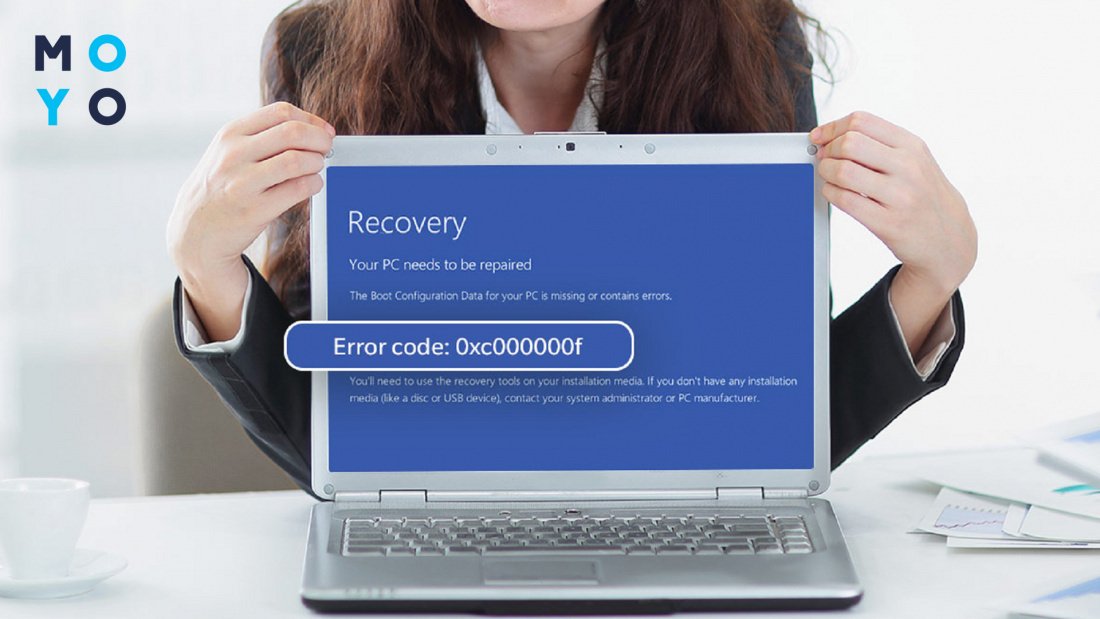
Когда возникает ошибка код ошибки 0xc000000f
Проблему ошибки с кодом 0xc000000f обычно приходится решать с помощью загрузочной флешки. К сожалению, и такой способ не всегда помогает, поскольку в некоторых случаях Винда не запускается из-за аппаратной неисправности, требующей замены жесткого диска. Но это самый худший вариант. Решить проблему без финансовых затрат можно, если имеет место одно из следующих обстоятельств:
|
Причина
|
С чем может быть связана неисправность |
| Ошибка появилась в процессе установки системы | Носитель с инсталляционными файлами Винды поврежден |
| В BIOS сбой параметров загрузки | Меняли батарейку в материнке или комплектующие в системнике, по-другому подключили жесткие диски |
| Логический сбой системного диска, проблемы с bsd, подвели дрова HDD | Перепад напряжения в розетке, неправильное выключение ПК |
Разбираемся с кодом 720: Ошибка 720 Windows 10: 5 вариантов для починки подключения к интернету
Что делать при ошибке 0xc000000f в Windows 10 или 7?
Для начала отключите периферию: может новое оборудование стало причиной неисправности. Затем загляните в БИОС — проверьте очередность носителей для загрузки операционки. Если не помогло, придется воспользоваться загрузочной флешкой. Подробности читайте далее.
Отключите периферию от системы
Начать стоит с самого простого — отключения периферии. Такой вариант особенно актуален, если ошибка 0xc000000f появилась после установки принтера, сканера или другого оборудования. Сбой может быть связан с тем, что новая периферия не дает системе наладить контакт с винчестером.
Настройте BIOS
Следующий метод чуть сложнее: нужно поставить в загрузке БИОСа на первое место системный диск. Если вы работаете на компьютере в обычном режиме, за винчестером должно быть закреплено безусловное лидерство. Даже при отсутствии сбоев нет смысла заставлять BIOS проверять наличие другого загрузочного носителя, тратить на это время.
Чтобы зайти в БИОС компьютера, понажимайте в процессе загрузки Del или F2. Если у вас ноутбук, то, возможно, придется пробовать F1 или другую функциональную клавишу. Загрузка системы ввода-вывода проходит быстро. После нее в разделе со словом Boot или Features поставьте диск с Виндой на первое место.
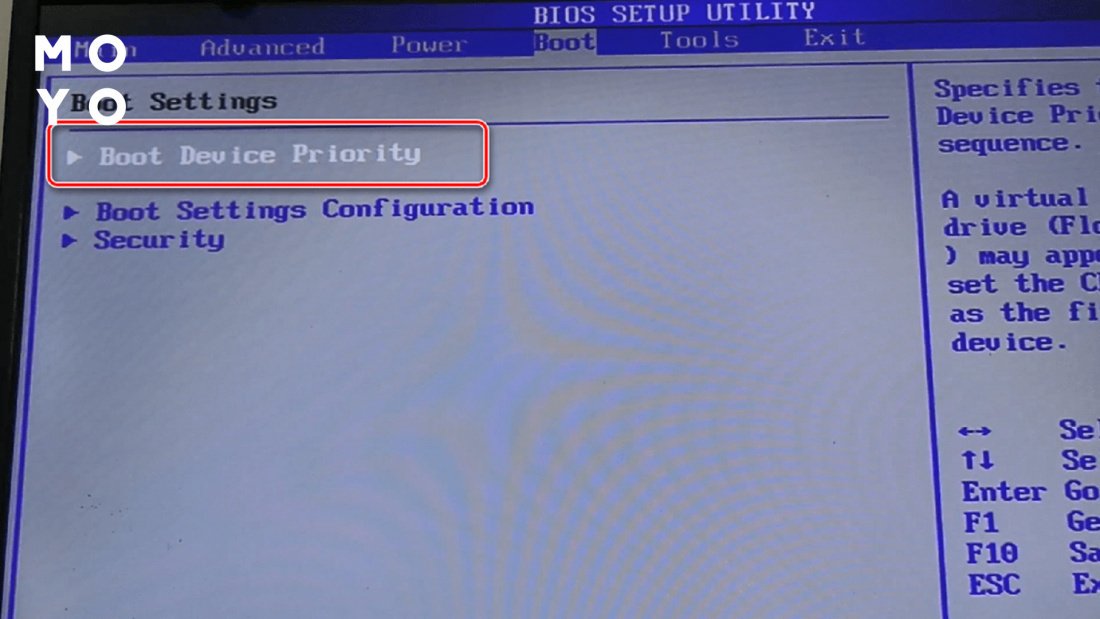
Ставим пароль на флеху: Как запаролить флешку: 4 технологии и 5 утилит
Используйте установочную флешку
Если простые способы не помогли избавиться от ошибки с лаконичным кодом 0xc000000f в залагавшей Windows 10 или другой версии самой популярной операционки — создайте загрузочную флеху. Для этого подойдет майкрософтовская загрузочная приложуха Media Creation Tool. Понадобится рабочий комп или ноут. Для скачивания приложения наберите в поисковике «MediaCreation скачать». На сайте Microsoft выберите «Скачать средство сейчас». Запустите МСТ из браузера. Утилита предложит 2 варианта:
- обновление Винды,
- создание загрузочного носителя.
Выбираем создание загрузчика. Вам понадобится флешка минимум на 8 Гб. Выбираем 64-, 32-битную архитектуру или оба варианта системы. Далее утилита спросит, куда писать образ Винды. Останавливаемся на варианте с Usb-устройством. Процедура занимает до 30 минут.
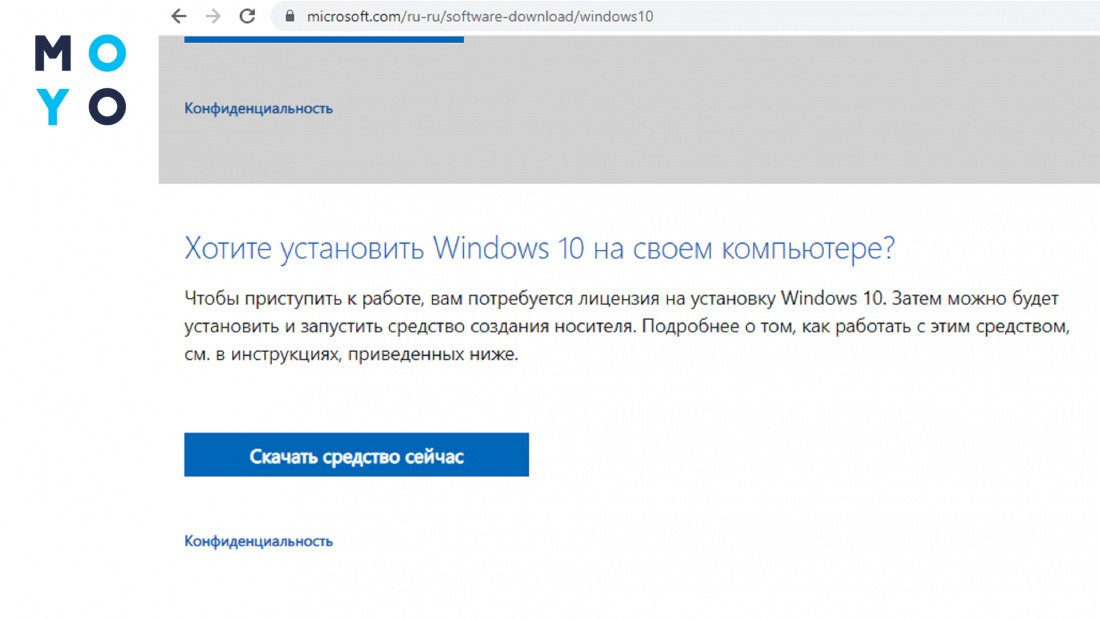
Загрузочной флешкой можно будет пользоваться не только для реанимации Windows: на ней останется около 3 Гб свободного места, на которых можно хранить, например, резервные копии личных файлов, сканы документов и т.п. Главное, не трогать папки boot, EFI и другие ранее записанные файлы.
Существуют и другие варианты загрузочных флешек. Например, для диагностики и устранения неисправностей в свое время создали пакет утилит Hiren's BootCD.
Бесплатно загружаем образ ОС: Как скачать Windows 10 с официального сайта: 3 способа
Загрузите последнюю удачную конфигурацию
Дабы воспользоваться загрузочной флешкой, нужно поставить ее на первое место в соответствующей менюшке БИОСа. После появления первого окошка установки Windows жмем «Далее». В следующем окне сворачиваем с дорожки, ведущей к переустановке ОС, нажав на «Восстановление системы».
В меню «Выбор действия» выбираем пункт с устранением неисправностей и попадаем в раздел с доппараметрами. Далее пробуем «Восстановление при загрузке». В случае неудачного исхода появится сообщение, что восстановление не удалось. Если же операционка справилась, она уйдет в перезагрузку. Возможно, нужно будет убрать флешку с первого места в загрузке БИОСа. Некоторые системы ввода-вывода делают это без участия пользователя.
Если ошибка 0xc000000f случилась в Windows 7, а не в «десятке», то «Восстановление при загрузке» запускается аналогичным способом. В Windows 8 интерфейс изменили, но суть реанимационных процедур осталась прежней.
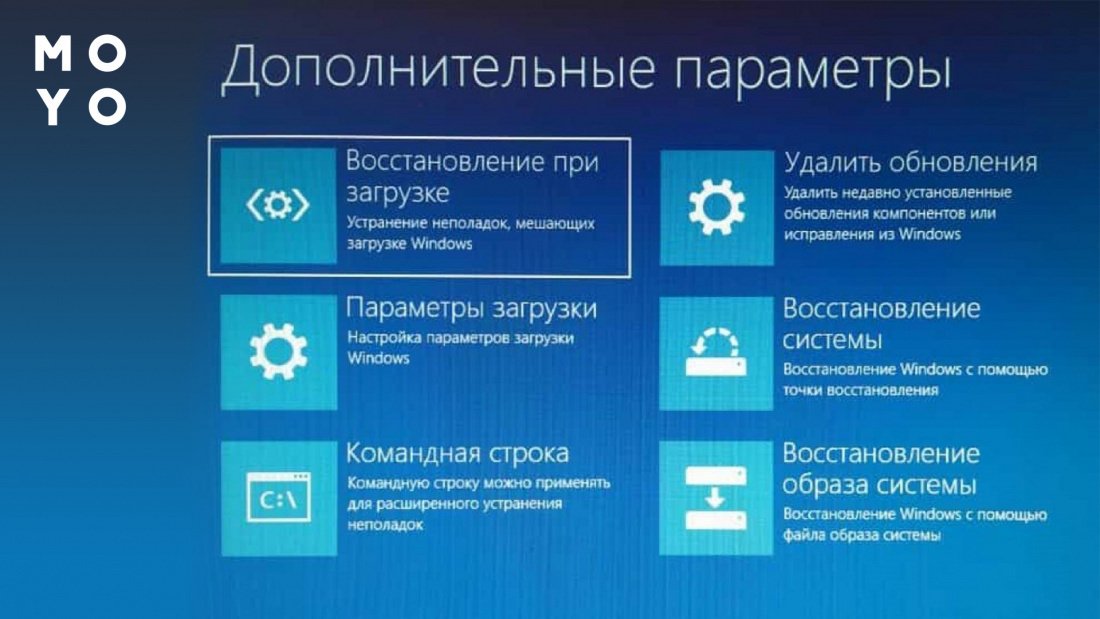
Проверьте жесткий диск
Если «Восстановление при загрузке» не сработало, стоит попытать счастья с проверкой винчестера. В «Дополнительных параметрах» запускаем командную строку. Определяем букву системного диска. Возможно, вместо С:\ он здесь называется по-другому. Для этого вводим команду «с:», потом «dir», и смотрим содержимое корневого каталога. Если в нем отсутствует папка Windows, вводим следующую букву — «d:», потом «dir» и т.д. Пока не нашли каталог с Виндой.
Если с:\ — буква системного харда, вводим команду быстрой проверки: chkdsk C: /f /r. Расшифровка параметров:
- /f — исправлять ошибки;
- /r — искать битые сектора и пробовать восстановить информацию.
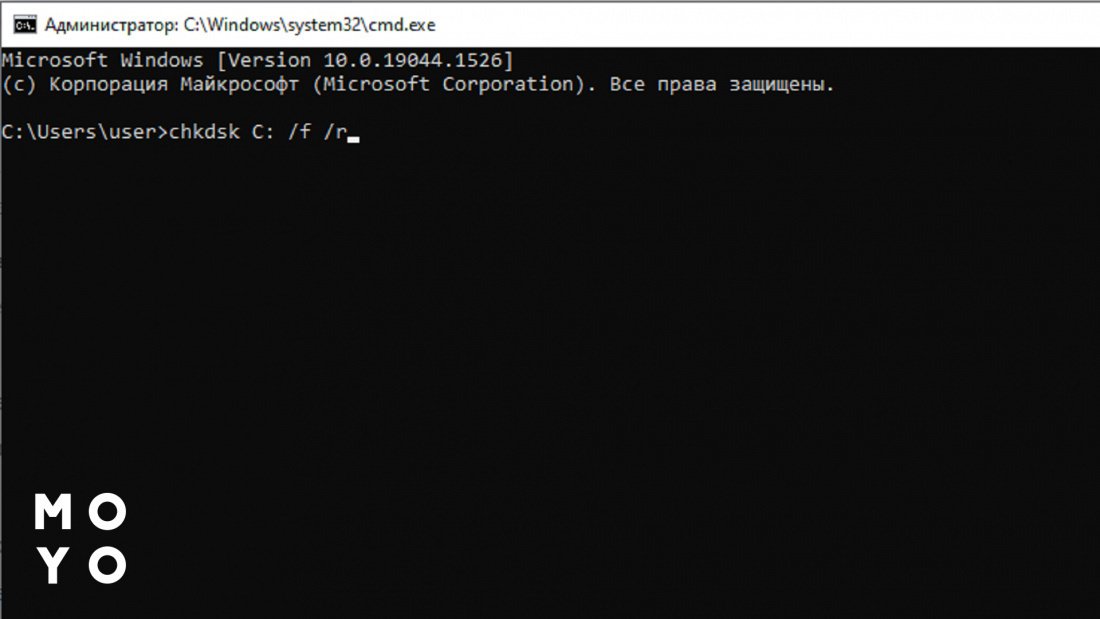
Проверка проходит в несколько этапов, их ход отображается на экране. В конце утилита выдает отчет.
Немного о дефрагментации: Что дает дефрагментация диска средствами Windows. Ключевые фишки 5 сторонних утилит
Восстановите загрузчик
Список команд для тяжелых случаев:
- bootrec /fixmbr — ваяем основную загрузочную запись. Существующую табличку разделов не трогаем в надежде реанимировать Винду.
- bootrec /fixboot — выстраиваем новый загрузочный сектор.
- bcdedit /export C:\BCD_Old — резервируем хранилище bcd.
- attrib bcd -s -h -r — меняем атрибуты загрузчика, подготавливаем его к переименованию.
- ren c:\boot\bcd bcd.bed — даем измененное имя bcd.
- bootrec /RebuildBcd — пересоздаем bcd.
После этого нужно дать утвердительный ответ на запрос системы, выбрав «Y».
В заключение пару вариантов на случай, если все вышеперечисленные способы не помогли победить ошибку 0xc000000f. Во-первых, можно переустановить операционку. Во-вторых, выполнить подробную диагностику винчестера, например, с помощью одной из программ:
- Victoria — универсальный вариант;
- Seagate SeaTools — оптимально подходит для дисков Seagate;
- Western Digital DLGDIAG — только для накопителей WD.
Все эти утилиты распространяются бесплатно. Если диск начал сыпаться, стоит подумать о его замене.
Получаем доступ к флешке: Как снять защиту с флешки: 5 конструктивных идей




Мені допомогло просто поміняти місцями САТА кабель с іншим жорстким диском. И система побачила Диск С и комп увімкнувся